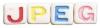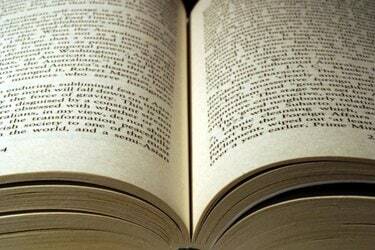
წიგნის დიზაინერები ადგენენ ღრძილების მინდვრებს მეზობელ გვერდებზე შინაარსის გამოყოფისთვის.
სურათის კრედიტი: Jupiterimages/Photos.com/Getty Images
ლითონის ღეროებისგან განსხვავებით, რომლებიც წვიმის წყალს გადააქვს სახურავიდან, გვერდის განლაგების ღარები ერთმანეთისგან განაცალკევებენ დიზაინის ელემენტებს. ტექსტის სვეტებსა და მეზობელ გვერდებზე არსებულ შიგთავსს შორის საკმარისი სივრცის გარეშე, ეს ელემენტები ერთად მუშაობს და ძნელად შესამჩნევი ან წაკითხული ხდება. როდესაც მუშაობთ Adobe InDesign-ში, გამოიყენეთ მისი სხვადასხვა დოკუმენტის დონის პარამეტრები გვერდისა და განლაგების ელემენტებს შორის მანძილის გასაკონტროლებლად, მათ შორის ერთსვეტიან და მრავალსვეტიან ტექსტურ ჩარჩოებს.
პირისპირ გვერდებს შორის
გრაფიკული დიზაინერები ხშირად მოიხსენიებენ დაყოფას მოპირდაპირე გვერდებს შორის, როგორც წყალგამტარი და მინდვრები ამ ადგილას, როგორც ღრძილების მინდვრები. ზღვრის მნიშვნელობა, რომელსაც თქვენ ადგენთ პირისპირ გვერდებს შორის, აკონტროლებს მანძილს ტექსტსა და გრაფიკას შორის ორგვერდიანი გავრცელების მარცხენა და მარჯვენა ნახევრებზე. ახალი ფაილებისთვის ნაგულისხმევი პარამეტრების დასადგენად, დააყენეთ მინდვრები Adobe InDesign-ის "Guides & Pasteboard" პარამეტრებში. ეს მინდვრები აკონტროლებს ძირითადი ტექსტის ჩარჩოების პოზიციებს და ზომებს მთავარ გვერდებზე და იძლევა საწყისი და დასასრული წერტილებს, რომლებიც დაგეხმარებათ დახაზოთ ტექსტის ჩარჩოები განლაგების გვერდზე. როდესაც თქვენ ქმნით ახალ დოკუმენტს, შეგიძლიათ დაეთანხმოთ ან უგულებელყოთ ეს მნიშვნელობები ახალი დოკუმენტის დიალოგურ ფანჯარაში. განლაგებაზე მუშაობის დაწყების შემდეგ, შეგიძლიათ აირჩიოთ მისი ერთი ან რამდენიმე გვერდი, გახსნათ მენიუ "განლაგება", აირჩიეთ "ზღვრები და სვეტები" და შეცვალოთ მინდვრის პარამეტრები გახსნილ დიალოგურ ფანჯარაში.
დღის ვიდეო
ტექსტის ჩარჩოებში
Adobe InDesign-ის ტექსტურ ჩარჩოებს შეუძლიათ ტექსტის გადატანა ერთი სვეტიდან მეორეში მრავალსვეტიანი ჩარჩოში. ცალკეულ ტექსტურ ჩარჩოში სვეტების რაოდენობის დასაყენებლად ან შესაცვლელად და ამ სვეტებს შორის ღრძილების მანძილის დასადგენად, გახსენით "ობიექტი" მენიუ და აირჩიეთ "ტექსტის ჩარჩო". ოფციები." თქვენ შეგიძლიათ მიუთითოთ სვეტების რაოდენობა, შექმნათ ფიქსირებული სიგანის სვეტები, რომლებიც ინარჩუნებენ მათ სიგანეს, როდესაც შეცვლით ჩარჩოს სიგანეს და დააყენეთ ღუმელი მიმდებარედ. სვეტები. იმავე დიალოგურ ფანჯარაში, თქვენ ასევე შეგიძლიათ დააყენოთ ჩასმული ინტერვალის მნიშვნელობები, რომლებიც აკონტროლებენ მანძილს სვეტის საზღვრებსა და მასში შემავალ ტექსტს შორის. ჩასმული მანძილის დამატება ზრდის ღრძილების სივრცეს სვეტებს შორის.
ტექსტის სვეტებს შორის
განლაგების ზოგიერთ სიტუაციაში, შეიძლება გირჩევნიათ გამოიყენოთ მრავალი ინდივიდუალური ტექსტური ჩარჩო მრავალსვეტიანი ჩარჩოების ნაცვლად და აკონტროლოთ ღარი სვეტებს შორის ჰორიზონტალური მანძილით ჩარჩოებს შორის. ამ პროცესს შეუძლია გაამარტივოს განლაგების პროტოტიპის დამზადება ტექსტის მრავალი ბიტითა და ნაჭრებით, რომლებიც საჭიროებენ სხვადასხვა სიგანის სვეტებს, სცენარს, რომელსაც ვერ ახერხებთ მრავალსვეტიანი ტექსტის ჩარჩოებში. ტრანსფორმაციის და მართვის პანელები გაძლევთ წვდომას პოზიციურ გაზომვებზე. Align პანელი ამარტივებს დავალებას თანაბარი სივრცის დაწესებას მრავალ კადრს შორის ან გადააკეთოს მრავალი ჩარჩო ისე, რომ ისინი ერთმანეთისგან იმავე მანძილზე იყვნენ.
სხვა მოსაზრებები
დიზაინერები ხშირად იყენებენ განლაგების ბადეებს მრავალგვერდიან დოკუმენტებში განლაგების ძირითადი ატრიბუტების დასაზუსტებლად. განლაგება ოთხი ძირითადი სვეტით შეიძლება გამოიღოს სხვა ვარიანტები, მათ შორის ორი თანაბარი სიგანის სვეტი, ერთი ვიწრო და ერთი ფართო სვეტი, ან ერთი სვეტი, რომელიც მოიცავს სრულ ჰორიზონტალურ მანძილს ზღვრიდან ზღვარი. იმის გამო, რომ Adobe InDesign-ის განლაგების გვერდები შეიძლება შეიცავდეს სვეტების სახელმძღვანელოებს, ასევე მინდვრის სახელმძღვანელოებს, თქვენ შეგიძლიათ დაადგინოთ ღუმელის ზომები სხვადასხვა განლაგების ვარიანტებისთვის სახელმძღვანელოების ერთი ნაკრების ფარგლებში. სვეტის სახელმძღვანელოების ხელით დასარეგულირებლად, გადაიტანეთ ისინი ჰორიზონტალურად ახალ პოზიციებზე, რაც ქმნის არათანაბარი სიგანეებს.
ვერსიის ინფორმაცია
ამ სტატიაში მოცემული ინფორმაცია ეხება Adobe InDesign CC და Adobe InDesign CS6. ის შეიძლება ოდნავ ან მნიშვნელოვნად განსხვავდებოდეს სხვა ვერსიებთან ან პროდუქტებთან.